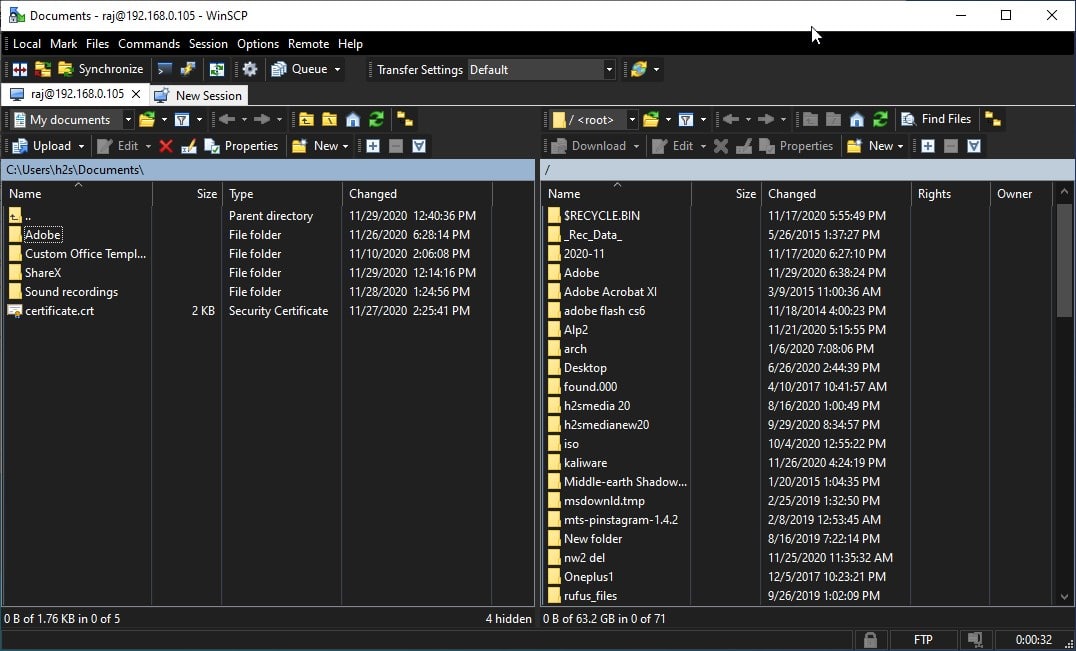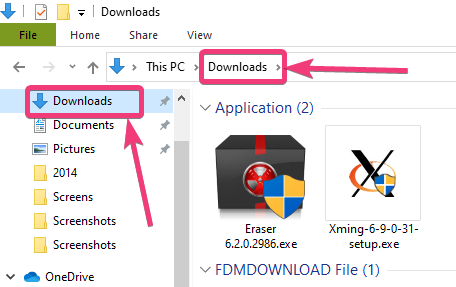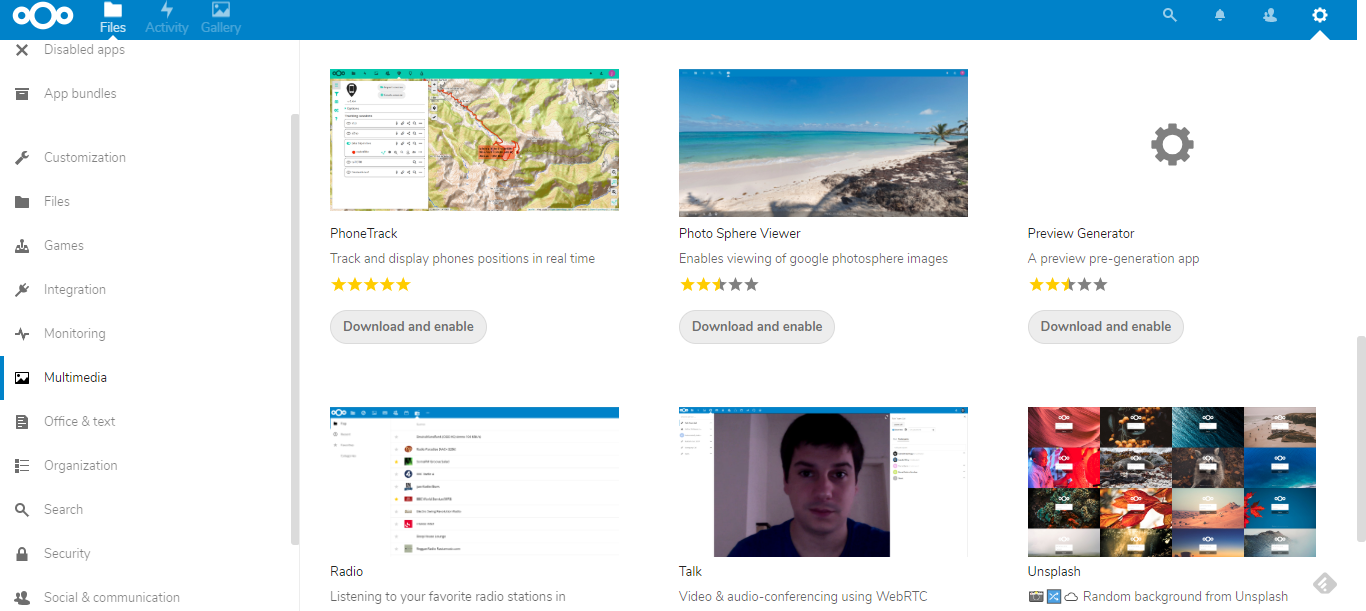上个月,我将PC升级到Windows 11,该电脑在10点之前,我想知道GeForce GTX 1660 Super GPU是否可以处理它。当然,另一个问题是关于我最喜欢的游戏的兼容性问题,缺失的驱动程序或性能下降。
凭借PC硬件,游戏和软件教程的六年经验,我已经看到OS升级有时会引起意外的头痛。因此,如果您想知道GTX 1660 Super是否与Windows 11兼容,那么您就在正确的位置。
在本文中,我将说明有关使用Microsoft Windows 11操作系统的GTX 1660 Super需要了解的所有信息,从兼容性基础到性能注意事项和故障排除提示。
Windows 11系统要求:GTX 1660超级会满足它们吗?
在讨论GTX 1660 Super的细节之前,让我们回顾一下Microsoft对Windows 11兼容性所需的内容。与以前不同微软对Windows 11采取了更严格的方法,实现了几种硬件要求,这使许多用户担心其现有设置。
Windows 11要求包括:
- 处理器:1 GHz或更快地使用两个或多个核心在兼容的64位处理器或系统上的芯片(SOC)上
- RAM:4 GB或更高
- 存储:64 GB或更大的存储设备
- 系统固件:具有安全启动功能的UEFI
- TPM:受信任的平台模块(TPM)版本2.0
- 图形卡:与DirectX 12或以后WDDM 2.0驱动程序
- 展示:高清(720p)显示比9英寸更重要对角线,8每个颜色频道的位。
许多用户担心GPU要求。 Windows 11需要一张支持DirectX 12和WDDM 2.0(Windows Display Driver驱动程序型号)或更高的图形卡。这是从Windows 10的要求中提高的重要步伐,并立即排除了许多较旧的GPU。
GTX 1660与Windows 11超级兼容吗?
简短的答案是肯定的:NVIDIA GTX 1660 SUPER与Windows 11完全兼容。
亲自安装了多个系统上的Windows 11,包括运行GTX 1660超级, 我可以自信确认这一点GPU遇到了所有要求。如我们所见,Windows 11需要一张支持的图形卡DirectX 12和WDDM 2.0(Windows显示驱动程序型号)或更高以使其顺利运行,然后GTX 1660超级完全支持DirectX 12甚至DirectX 12 Ultimate,以提供更好的图形增强功能。
此外,GTX 1660 Super可以继续运行WDDM 2.7驱动程序或更高版本,超过Windows 11的WDDM 2.0要求。由于GTX 1660是基于较新的Turing体系结构(无RTX特定内核的TU116处理器),因此它旨在符合现代Windows Display Display驱动程序的要求。尽管在2019年10月发布,但它仍然是一个相对现代的GPU。如我们所见,它可以满足所有所需的要求Windows 11运行。
笔记:WDDM(Windows Display驱动程序模型)只是一个框架;因此,它不是驱动程序,而是定义GPU驱动程序如何与Windows互动的驱动程序模型。
NVIDIA驱动程序支持Windows 11
我们已经解决了Windows 11是否与GTX 1660兼容的问题。现在,Nvidia驱动程序呢?在撰写本文时,NVIDIA正式为Geforce GTX 1660 Super提供了司机兼容和Windows 11确保运作平稳。听起来很棒,因为驾驶员问题通常是兼容问题的根本原因。
NVIDIA已主动为Windows 11提供了支持,并发布了针对新操作系统优化的专用驱动程序包。这些驱动程序包括对Windows 11实施的最新Windows显示驱动程序模型(WDDM)3.0的特定优化。
我们已经在NVIDIA官方网站搜索页面上确认了驱动程序的可用性,任何人都可以根据其图形卡下载驱动程序。
要更新Windows 11的GTX 1660超级驱动程序:
- 参观官方NVIDIA驱动程序下载页面或使用GeForce经验
- 选择 ”Geforce“在产品类型下
- 选择 ”16系列”下属产品系列
- 选择 ”Geforce GTX 1660超级”在产品下
- 选择您的操作系统(Windows 11)
- 下载和安装推荐的驱动程序包。

您将看到一个页面,显示了Windows 11上NVIDIA驱动程序支持的GeForce GTX 1660 Super的可用性。下面的屏幕截图显示了我们在搜索1660 Super GPU的驱动程序时获得的结果页面。此外,我建议PC用户或游戏玩家也使用NVIDIA应用程序/GeForce Experience申请用于驾驶员管理。它自动检测您的GPU和操作系统版本,确保你始终拥有最新的兼容驱动程序。在我跨多个系统的测试中,自动驾驶员检测几乎完美无瑕Windows 11。
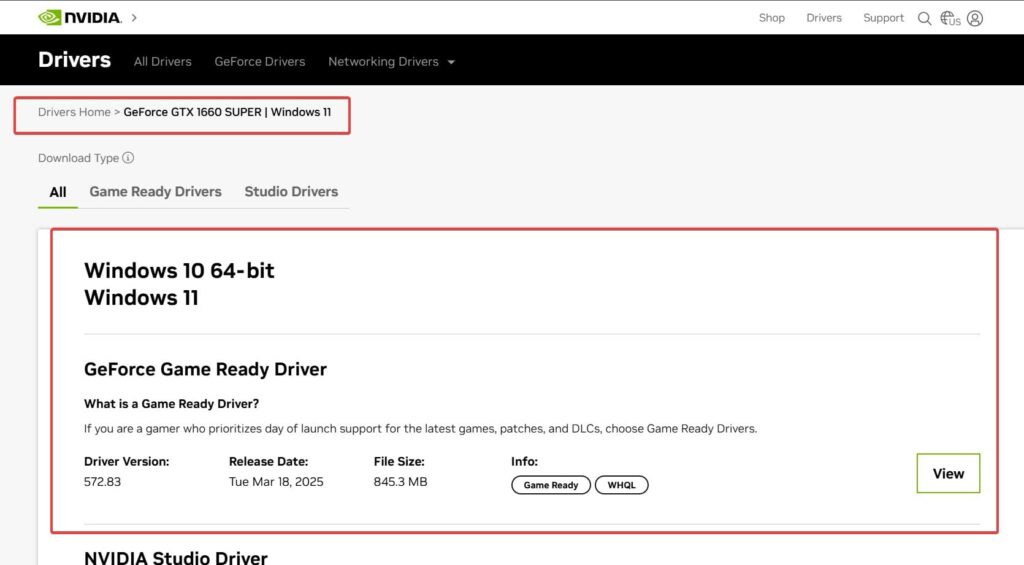
主要Windows更新后检查新的驱动程序版本尤其重要。某些Windows 11更新后,我遇到了旧驱动程序版本的零星问题,但是安装了最新的司机一直解决了这些问题。
Windows 11上的GTX 1660 Super的性能
许多用户想知道升级到Windows 11是否会用GTX 1660 Super影响他们的游戏性能。这个问题可以根据拥有GPU的目的以及您想在哪个级别上玩的游戏标题而有争议的。但是,在升级多个系统之前和之后,在多个游戏中进行了广泛的基准测试,我可以分享一些现实世界的见解。
在大多数情况下,性能差异Windows 10和Windows 11带有GTX 1660 Super的Windows 11是最小的。这是因为在功能中,Windows 10和11都相似。但是,有些游戏也许会显示出较小的改进(1-3%更好的帧速率),而其他人则表现略有下降。对于大多数基准测试,差异通常在误差范围内。
然而,Windows 11确实引入了一些特定于游戏的功能这可以使GTX 1660超级用户受益:
- 直接存储:虽然主要是为NVME SSD设计的,但该技术可以在游戏资产加载过程中减少CPU开销,从而有可能在游戏过程中提高整体系统响应能力。
- 自动HDR:如果您有可HDR的显示器,Windows 11可以自动增强具有HDR效果的支持游戏,即使它们最初不是为HDR设计的。
在我测试流行的标题中Fortnite,Apex Legends和Cyberpunk 2077,GTX1660年超级保持相似的性能概况在两个操作系统中。该卡在大多数现代标题中都具有高设置的1080p游戏,通常提供60+ fps在苛刻的游戏中100 fps具有竞争性电子竞技标题。记住,1660 Super准备4K,因此1080p不是问题。
笔记:我尚未测试1660 GPU超频,所以我说的一切都会使用GPU的默认设置通过NVIDIA应用程序以及我玩过的任何游戏进行测试。
我注意到改进的一个领域是多任务处理过程中的系统响应能力。与不和谐,,,,浏览器, 和流软件,Windows 11处理与Windows 10使用相同的硬件相比,工作负载分布更有效。
在使用GTX 1660升级到Windows 11之前,请记住什么
如果您打算借助您的GTX 1660 Super,这是根据我在多个成功安装的经验的逐步指南:
- 检查完整的系统兼容性:当你的时候GTX 1660超级兼容,还要确保您的中央处理器,,,,内存, 和母板见面Windows 11要求。
- 备份基本的数据:始终创建一个大型操作系统升级之前的完整系统备份。
- 更新您当前的Windows 10安装:在升级之前安装所有可用的更新。
- 更新您的NVIDIA驱动程序:安装最新驱动程序对于您的GTX 1660超级继续前进。
- 使用Windows 11安装助手:这是我发现的最安全的方法。从微软的官方网站下载。
- 遵循安装提示:该过程在很大程度上是自动化的,但是您需要就隐私设置和偏好做出一些选择。
- 安装后,再次更新驱动程序:安装Windows 11后,请检查专门针对Windows 11的较新的GPU驱动程序版本。
- 验证3D加速度和DirecTX功能:运行DirectX从不可知论工具。在您的Windows 11搜索框,输入- dxdiag并打开它。出现时,请确认您的GTX 1660超级被检测到并正常运行。
我总是从个人经验中分享的一个提示:如果您在升级后遇到任何图形问题,请尝试安装干净的驱动程序。为此,用户可以使用诸如DDU(显示驱动程序卸载器)在安全模式下,在安装最新版本之前,可以完全删除现有的NVIDIA驱动程序。这已经解决了关于不寻常的显示行为我遇到的升级后问题中有90%。
常见问题和修复
尽管GTX 1660超级与Windows 11完全兼容,但您可能会遇到一些问题。这是我帮助解决问题及其解决方案的最常见问题:
登录后黑屏
这通常与驾驶员有关。启动并使用DDU删除当前驱动程序,然后重新安装NVIDIA网站的最新版本。我已经遇到了两次这个问题;两次,干净的驱动程序安装解决了问题。
某些游戏的性能下降
如果您在升级到Windows 11后在特定游戏中注意到性能问题:
- 检查一下 在Windows 11设置中启用
- 验证这一点硬件加速GPU安排已打开
- 更新游戏到最新版本
- 尝试使用NVIDIA覆盖已禁用\ \
GTX 1660更新后未检测到超级
大型Windows更新后,这种罕见但令人担忧的问题可能会发生。如果Windows 11突然无法识别您的GTX 1660 Super:
- 检查卡在PCIE插槽中是否正确坐下(连接)
- 验证该卡出现(即使有一个警告图标)
- 尝试a不同的PCIE插槽如果有的话
- 启动安全模式并使用DDU删除驱动程序,然后重新安装
我只遇到过一次这个问题,并且通过将BIOS重置为默认设置,然后重新安装NVIDIA驱动程序,从而解决了这个问题,但是就您而言,这可能需要额外的努力。
NVIDIA控制面板缺失
如果在升级到Windows 11后找不到NVIDIA控制面板:
- 右键单击在台式机上选择“显示更多选项S”(Windows 11怪癖)
- 检查它是否出现在扩展菜单
- 如果不是,请从Microsoft商店或重新安装您的NVIDIA驱动程序
此问题源于Windows 11的上下文菜单系统的变化,一旦您理解了新的“显示更多选项“ 步。
专家建议
根据我们团队在不同GPU的丰富经验,包括Windows 11上的GTX 1660 Super,这是我们的建议:
- 如果您使用的是GTX 1660 Super,则应绝对升级。该卡完全兼容,在Windows 11下表现良好,所以您不会遇到任何兼容性障碍。
- 考虑在升级上进行干净的安装:虽然升级通常工作正常,但我发现Windows 11的清洁安装提供了更好的性能更少的随机问题稍后。
- 使用最新的游戏驱动程序:不要依靠Windows更新GPU驱动程序。总是直接从NVIDIA的网站或Geforce经验。
- 启用硬件加速GPU计划:此Windows 11功能在GTX 1660 Super的许多游戏中提供了较小但明显的性能提升。
- 不必担心TPM要求: 尽管Windows 11需要TPM 2.0,这不会影响您图形卡兼容性。 GTX 1660 SUPER即使在使用软件TPM的系统上也可以完美地工作。
- 考虑使用MSI燃烧器:此实用程序可与Windows 11上的GTX 1660 Super配合使用,可以为您提供帮助通过温和的超频优化性能。
- 密切关注Windows 11更新:Microsoft在每个更新中一直在微调游戏性能,因此请确保您正在运行最新版本以获得最佳体验。
结论
经过多个系统和游戏进行了广泛的测试,我可以自信地说GTX 1660 Super与Windows 11完全兼容,并且仍然是绝佳的中档GPU选项。升级过程很简单,性能仍然可以与Windows 10相提并论,有些游戏甚至显示出略有改进。
如果您因为担心GTX 1660超级兼容性而犹豫要升级到Windows 11,请不要担心;您可以自信地进行。该卡符合所有技术要求,具有出色的驾驶员支持,并在新操作系统下保持其性能概况。
您是否已经使用GTX 1660 Super升级到Windows 11?我很想在下面的评论中听到您的经历。
常见问题
Windows 11所需的GTX 1660超级支持DirectX 12吗?
是的,GTX 1660超级支持DirectX 12,这是Windows 11兼容性所需的。它支持DirectX 12最终功能,超出了Microsoft的最低要求。
升级到Windows 11是否会改善我的GTX 1660 Super上的游戏性能?
升级后,差异通常很小,不会显着影响您的游戏体验。在大多数情况下,Windows 10和11之间的GTX 1660 Super的游戏性能仍然非常相似。但是,您可能会看到较小的改进(1-3%),而其他人可能会略有下降。
安装Windows 11后,我需要更新驱动程序吗?
是的,强烈建议在升级后安装专门针对Windows 11优化的最新NVIDIA驱动程序。这些驱动程序包括针对新操作系统的特定优化,并可以解决潜在的兼容性问题。
GTX 1660 Super Run Windows 11可以平滑吗?
绝对地。 GTX 1660 Super满足Windows 11的最低要求,并超过了它们的大幅度。它顺利处理Windows 11接口,包括所有新的视觉效果和透明功能。
由于Windows 11,我的GTX 1660 Super会更快地过时吗?
不,GTX 1660 SUPER仍然是可行的中端GPU选项,并将继续得到Nvidia和Microsoft多年的支持。因为最近,Windows 11没有引入任何可以加速此卡的过时的要求。
我可以在Windows 11上使用GTX 1660 Super的双显示器吗?
多监视设置与Windows 11上的GTX 1660 Super完美运行。我已经测试了最多三个显示器的配置,没有任何问题。但是,根据官方规范,它最多可以同时支持4个同时显示。
Windows 11是否在某些GTX 1660 Super的游戏中修复了着色器编译问题?
在我们的测试中,Windows 11似乎在某些标题中更有效地处理着着色器编译,从而导致首次游戏期间的口吃减少。但是,这在游戏之间差异很大,并且并不是普遍的改进。